2019年08月08日更新
「オフライン地図アプリ」の無料おすすめを紹介!【iPhone/Android】
国内であれ海外であれ、ナビゲーションのために地図アプリを利用する人も多いでしょう。その際、通信量の節約などのためオフラインで利用したい人もいると思います。この記事では、地図をオフラインで利用できる無料のアプリを紹介していきます。

目次
- 1オフライン地図アプリとは?
- ・オフラインでもナビゲーション機能が使えるアプリ
- 2「オフライン地図アプリ」を利用するときの注意点【iPhone/Android】
- ・主な注意点
- 3「オフライン地図アプリ」の無料おすすめ~Googleマップ~【iPhone/Android】
- ・Googleマップの特徴
- ・オフラインマップのダウンロード手順
- ・オフラインで地図を使用する手順
- 4「オフライン地図アプリ」の無料おすすめ~MAPS.ME~【iPhone/Android】
- ・MAPS.MEの特徴
- ・オフラインマップのダウンロード手順
- ・オフラインで地図を使用する手順
- 5「オフライン地図アプリ」の無料おすすめ~トラベルコマップ~【iPhone/Android】
- ・トラベルコマップの特徴
- ・オフラインマップのダウンロード手順
- ・オフラインで地図を使用する手順
- 6「オフライン地図アプリ」の無料おすすめ~MapFan~【iPhone/Android】
- ・MapFanの特徴
- ・オフラインマップのダウンロード手順
- ・オフラインで地図を使用する手順
- 7「オフライン地図アプリ」がおすすめの人とは?
- ・こんな人におすすめ
- ・合わせて読みたい!地図に関する記事一覧
オフライン地図アプリとは?
常に通信させずにオフラインで地図を見たい状況というのは、旅行時などに必要なこともあるでしょう。この記事ではオフライン地図アプリについて紹介していきますが、まずはオフライン地図アプリとは何かと言う話から入りましょう。
オフラインでもナビゲーション機能が使えるアプリ
オフライン地図アプリとは、その名の通り、iPhoneやAndroid端末で、オフラインでも地図のナビゲーション機能を利用できるアプリのことを言います。地図は基本的にオンラインで状況を取得し、それをもとにナビゲーションしてくれます。
しかし、その通信量を節約したい場合、オフラインでナビゲーション機能を利用したい場合も十分にあります。国内であれ海外であれ、旅行中などは必要と感じる人もいるのではないでしょうか。
「オフライン地図アプリ」を利用するときの注意点【iPhone/Android】
そんなオフライン地図アプリですが、利用する際に注意しなければないことがいくつかあります。iPhone・Android共通事項ですので、内容を理解したうえで利用してください。
主な注意点
オフライン地図アプリを利用する上での主な注意点として、以下の3つが存在しています。
事前に地図のダウンロードが必要
オフラインで地図やナビゲーション機能を利用するには、事前に地図をダウンロードする必要があります。利用時に逐一オンラインで情報を取得するか、先に情報をダウンロードしておくかの違いではあるとも言えます。
しかし、事前に情報をすべて取得できているため、通信制限のさなかにある場合だけでなく、通信環境に気を遣わなくてはならない海外での利用にも十分な利点と言えるでしょう。
地図に保存期間がある
地図のナビゲーション機能の情報は、状況に応じて変わったりします。それこそ数年後には道が変わっていた、などということもあるわけですから、長期間保存しておくということは実質的にできません。
地図の保存期限を過ぎた場合はもう一度オフラインで利用するために再ダウンロードする必要がありますので、その点は注意してください。
対応エリアが限定される
オフラインで利用できる地図というのは、オンラインで利用する場合と異なり対応しているエリアは制限されます。オンラインでは画面を動かせばどこまででも見ることができますが、オフラインで閲覧する場合はダウンロードした範囲内のみです。
また、場所によってはオフラインで見ることができないこともあります。そうなればナビゲーション機能以前の問題です。その場合はオンラインで見るか、オンラインですら見れない場合は諦めるしかないでしょう。
国内であれ海外であれ、利用したい場所の地図がダウンロードした範囲外、ということは十分にありますので、オフラインで利用したい場合はその地図が利用したいエリア内かどうかなども確認しておきましょう。
「オフライン地図アプリ」の無料おすすめ~Googleマップ~【iPhone/Android】
オフラインで利用できる地図アプリのうち、無料で利用できるおすすめのアプリで紹介する1つ目は、知らない人はいないといっても過言ではない、皆さんご存知Googleマップです。
Googleマップの特徴
Googleマップは無料で利用できるうえにもともとの利用者も多いため知っている人も多いかもしれませんが、Googleマップにある特徴は国内海外問わず、幅広いエリアの地図やナビゲーション機能に対応している点にあります。
国内/海外の幅広いエリアに対応
広く名が知れているだけあって、Googleマップは日本国内だけでなく、海外のエリアでも利用できるというとてもありがたい特徴を持っています。
オフラインで利用できる範囲も他のオフライン地図アプリと比較しても群を抜いており、広い範囲のオフライン地図を利用したい場合にはGoogleマップは持ってこいと言えるでしょう。
オフラインマップのダウンロード手順
まずは各端末へGoogleマップをインストールしましょう。そのあとでダウンロード手順について説明していきます。
iPhoneの場合
iPhoneであればApp Storeからインストールすることとなります。下記に示すリンクからインストールしましょう。
Androidの場合
Androidの場合はGoogle純正のアプリケーションということもあってプリインストールされている場合が多いです。
もしインストールされていないのであれば、Google Playストアからインストールを行います。下記リンクからインストールを行ってください。
ダウンロード手順
では、オフライン地図のダウンロード手順の説明に移りましょう。Googleマップを開き、まずはログインを行います。
次に、ハンバーガーメニューをタップしてナビゲーションメニューを開きましょう。
「オフラインマップ」をタップして開きましょう。
「自分の地図を選択」をタップします。
「この地図はオフラインでは利用できません」と表示される場所はオフライン地図のダウンロードができません。
「この地域の地図を取得しますか?」と表示されれば、その部分の地図はダウンロード可能となります。画面下部にダウンロード時の必要な容量が表示されますので、現在の空きストレージと相談して保存範囲を選択してください。
「ダウンロード」タップすると、その部分の地図がダウンロードされます。
ダウンロードが完了するまで待ちましょう。サイズによっては時間がかかります。Wi-Fi経由の方が通信制限に引っ掛からずに済みますので、できればWi-Fi環境で利用しましょう。
ダウンロードが完了すると、更新しない場合の有効期限が表示されます。保存期限はダウンロードしてから1年となります。
オフラインで地図を使用する手順
ダウンロードした地図をオフラインで使用したい場合は、オフラインマップを開いてダウンロードした地図を選択してください。
地図の部分をタップすると、その部分の地図が開きます。
「このエリアではオフラインで検索やナビができます」と表記されています。
なお、Googleマップで経路を利用できるのは車での移動のみとなります。
電車や徒歩での経路のナビゲーション機能はオフラインでの利用はできませんのでその点注意が必要です。
 Googleマップのオフラインでの使い方!ナビ機能や注意点・海外旅行での使い方も解説!
Googleマップのオフラインでの使い方!ナビ機能や注意点・海外旅行での使い方も解説! 「オフライン地図アプリ」の無料おすすめ~MAPS.ME~【iPhone/Android】
次に紹介する、無料で利用できるオフライン地図アプリは、MAPS.MEと呼ばれるアプリになります。
MAPS.MEの特徴
MAPS.MEの特徴は、ほぼすべての機能をオフラインで利用することが可能という点にあります。
完全オフラインの音声案内付きアプリ
MAPS.MEは、地図を端末内にダウンロードすることで、完全オフラインでもナビゲーション機能を含め利用することができます。
オフラインの状況でもホテルの評価などを閲覧することができます。通常、そういったものはオンラインでなければ見ることができないことも多いため、極力通信を利用したくない場合にはとてもありがたい機能になります。
また、オフラインの状態でも音声案内も利用でき、それ以外の機能も完全無料で利用できるため、ほとんどの機能をオフラインで利用したい、という人にはとても重宝されている地図アプリです。
オフラインマップのダウンロード手順
まずは各端末へGoogleマップをインストールしましょう。そのあとでダウンロード手順について説明していきます。
iPhoneの場合
iPhoneであればApp Storeからインストールすることとなります。下記に示すリンクからインストールしましょう。
Androidの場合
Androidの場合はGoogle Playストアからインストールを行います。下記リンクからインストールを行ってください。
ダウンロード手順
アプリを開くと利用規約の画面が表示されますので、内容を確認して「ACCEPT AND CONTINUE」(同意して次へ進む)をタップしてください。続いてGPS等へのアクセスの許可を求められますので、そちらに関しても許可を行います。
地図が開いたら、地図のダウンロードを行いましょう。右下のハンバーガーメニュー(三マーク)をタップします。
「マップをダウンロード」という項目がありますので、そこをタップしましょう。
「+」ボタンをタップしてください。
五十音順で地名が並んでいます。地図:4などと表示されている部分は、その国に複数の地図があることを示しています。「地図を検索」から検索することもできます。
ダウンロードしたい地図をタップしましょう。(地図が複数ある場合は個別にダウンロードもしくはまとめてダウンロードを選択できます)
「地図をダウンロード」と表示されますので、そこをタップして実行します。
チェックマークが表示されればダウンロード完了です。
オフラインで地図を使用する手順
オフラインで地図を利用したい場合は、先ほどの「地図をダウンロードする」の部分でダウンロード済みの地図をタップしましょう。
「地図に表示」をタップします。
地図が表示されます。
オフラインの状況でも精度の高い地図が表示され、案内も車だけでなく徒歩や電車、自転車でのルートも表示されますので、オフラインでこれだけのことができるのはとてもありがたいことかと思います。
オフラインでも近隣のホテルや観光地などの情報やレビューなどを見ることもできるため、オンラインでなければできないこと以外は基本的にダウンロードした地図の利用で可能ということが分かります。
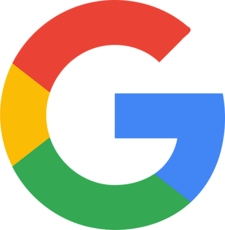 iPhoneのマップとGoogleマップの強みを比較!便利なのはどっち?
iPhoneのマップとGoogleマップの強みを比較!便利なのはどっち?「オフライン地図アプリ」の無料おすすめ~トラベルコマップ~【iPhone/Android】
次に紹介する、無料で利用できるオフライン地図アプリは、旅行比較サイトとして有名なトラベルコから提供されている、トラベルコマップというアプリになります。
トラベルコマップの特徴
トラベルコマップの特徴として、情報量が多く海外・国内問わず利用できる地図がオフラインで利用できるため、旅行での利用に最適ということでしょう。
旅行での利用に最適
トラベルコマップでは、オフラインでもナビゲーション機能を利用できるほか、ルート検索やおすすめスポット情報、都市の治安などの危険情報まで確認できるという点にあります。
地図に載っていないスポットの情報の追加などもできるため、様々なユーザーが掲載した情報を利用することもできます。
オフラインマップのダウンロード手順
まずは各端末へGoogleマップをインストールしましょう。そのあとでダウンロード手順について説明していきます。
iPhoneの場合
iPhoneであればApp Storeからインストールすることとなります。下記に示すリンクからインストールしましょう。
Androidの場合
Androidの場合はGoogle Playストアからインストールを行います。下記リンクからインストールを行ってください。
ダウンロード手順
地図のダウンロードはその場所の地図を拡大するか、メニューから行うかになりますが、今回はメニューから行うやり方の説明をしていきます。
「メニュー」ボタンをタップしましょう。
「地図ダウンロード・削除」をタップしてください。
国名の五十音順で地図が表示されています。「0/4エリア」などと表示されているものは、複数の地図があることを示しています。検索欄から国名などを選択してダウンロードも可能です。
ダウンロードしたい地図をタップしてダウンロード行います。(地図が複数ある場合は個別にダウンロードもしくはまとめてダウンロードを選択できます)
「地図をダウンロード」をタップしましょう。
チェックマークがつけばダウンロード完了です。
オフラインで地図を使用する手順
オフラインで地図を使用したい場合、先ほどの「地図ダウンロード・削除」から行います。「ダウンロード済み」の地図をタップしましょう。
「地図を表示」をタップしてください。
地図が表示されます。
ルート案内も車と徒歩を選択して確認することが可能です。
トラベルコちゃんおすすめスポットというものもオフラインで閲覧できるため、旅行のお供としては最適と言えるでしょう。
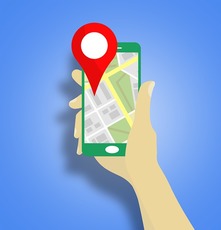 Googleマップのストリートビューの使い方を徹底解説!
Googleマップのストリートビューの使い方を徹底解説!「オフライン地図アプリ」の無料おすすめ~MapFan~【iPhone/Android】
次に紹介する、無料で利用できるオフライン地図アプリは、MapFanと呼ばれるアプリになります。
MapFanの特徴
MapFanは、インストール自体は無料ですがすべての機能の利用を利用しようと思うと有料会員登録が必要となります。その分、機能はかなり多彩です。
多彩な機能が搭載
MapFanの機能にはオフライン地図の利用の他、本格的な音声案内、渋滞情報、リアルタイムの情報検索などが可能で、本格的な地図アプリとなっています。
無料で利用できるのはオンラインマップのみですので、オフラインマップを利用したい場合は有料会員登録が必要です。
オフラインマップのダウンロード手順
まずは各端末へGoogleマップをインストールしましょう。そのあとでダウンロード手順について説明していきます。
iPhoneの場合
iPhoneであればApp Storeからインストールすることとなります。下記に示すリンクからインストールしましょう。
Androidの場合
Androidの場合はGoogle Playストアからインストールを行います。下記リンクからインストールを行ってください。
ダウンロード手順
地図のダウンロード手順ですが、Mapfanでは、オフライン地図データのダウンロードは有料オプション機能となっています。無料での利用はできませんので、その点注意してください。
地図のダウンロードを行う場合は、左上のハンバーガーメニューからメニューを開いてください。
「地図データ管理」をタップしましょう。
「ダウンロード」をタップしてください。
オフライン地図データは、各エリアごとにダウンロードが可能となっていますので、ダウンロードしたい地図を選択しましょう。ただし、MapFanでダウンロードできる地図は日本国内のみに限られます。そのため、このアプリがおすすめの人は日本国内旅行者です。
オフラインで地図を使用する手順
MapFanでオフライン地図を利用したい場合は、メニューを開いて「オフラインデータを利用」をONにするだけです。
そうすればダウンロードした地図データで様々なことができるため、オフラインでもオンラインかと認識してしまうような便利な機能がたくさんあります。
 【まっぷるリンク】オフラインで地図を共有!便利な使い方を解説!
【まっぷるリンク】オフラインで地図を共有!便利な使い方を解説!「オフライン地図アプリ」がおすすめの人とは?
ここまでオフライン地図アプリを紹介してきましたが、オフライン地図がおすすめの人はどんな人なのか気になりませんか? 最後に、オフライン地図アプリがおすすめの人はどんな人なのかを紹介していきます。
こんな人におすすめ
オフライン地図アプリの利用がおすすめの人は、下記の2種類の人となります。それ以外にもおすすめの人はいるかもしれませんが、大きく大別するとおすすめの人はこの2種類になるのではないでしょうか。
海外旅行に頻繁に行く人
おすすめの人として挙げられるのは、海外旅行を頻繁にする人です。海外でインターネットを利用する場合、「国際ローミング」という日本の携帯会社を経由してインターネット接続することがありますが、その金額が実はかなりの高額になります。
Wi-Fiを利用できる環境があればまた違うのかもしれませんが、そういった場所ばかりとは限りません。そんなときに地図をオンラインで利用するのはとてもためらわれます。
オフラインで地図を利用することができれば、海外にいても端末内にデータがあるわけですから地図が見れないという事態を防ぐことができますので、おすすめの人として挙げるのはこれが理由として大きいです。
蛇足かもしれませんが、海外での通信を行わないようにしたい場合は、常に機内モードにしておくと通信をシャットアウトしてくれますので、もし海外旅行する場合などは機内モードに設定しておくとよいでしょう。
通信料を節約したい人
オフライン地図アプリの利用がおすすめの人として挙げるもう一つは、海外ではなく国内も含みます。通信制限のさ中で国内旅行などを行う際、できればオフラインで地図を利用したいですよね。
そんな通信量を節約したい人がおすすめの人として挙げられます。Wi-Fi環境下であればあまり気にすることもないでしょうが、モバイル通信を利用している場合は、Wi-Fi環境下で地図をダウンロードしておけば通信量の節約にもなります。
オフラインで地図を利用できると、通信量の節約になるだけでなく、電池の消費も抑えることができます。どちらも旅行中には気になるものです。オフライン地図アプリを効果的に利用して、楽しく心地よく旅行をできる手助けになれば幸いです。
合わせて読みたい!地図に関する記事一覧
 【iOS 13】位置情報追跡アプリで地図情報を可視化表示!
【iOS 13】位置情報追跡アプリで地図情報を可視化表示!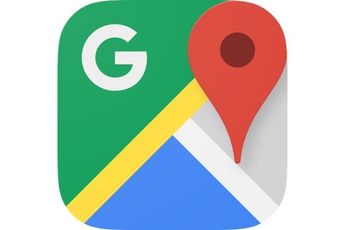 日本版Googleマップが新しい地図の提供開始でオフラインマップ機能も利用可に
日本版Googleマップが新しい地図の提供開始でオフラインマップ機能も利用可に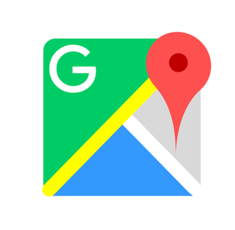 Googleマップで3D表示の立体地図にする方法!
Googleマップで3D表示の立体地図にする方法!  Googleマップで過去の地図/航空写真を見る方法!昔の風景を見てみよう!
Googleマップで過去の地図/航空写真を見る方法!昔の風景を見てみよう!































































